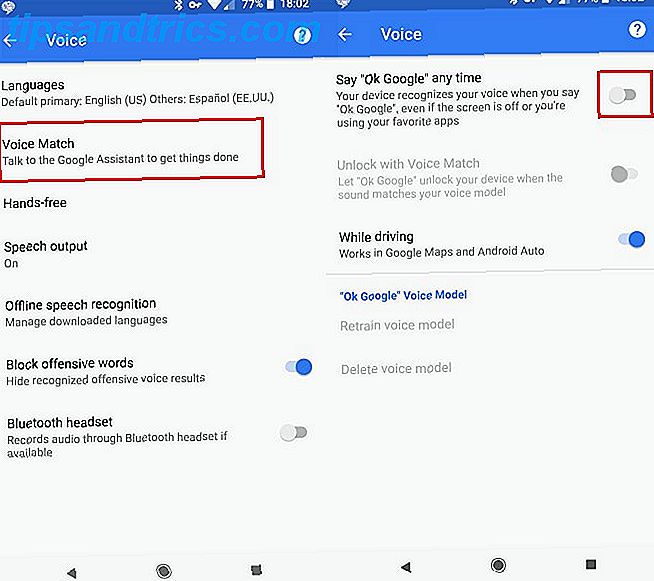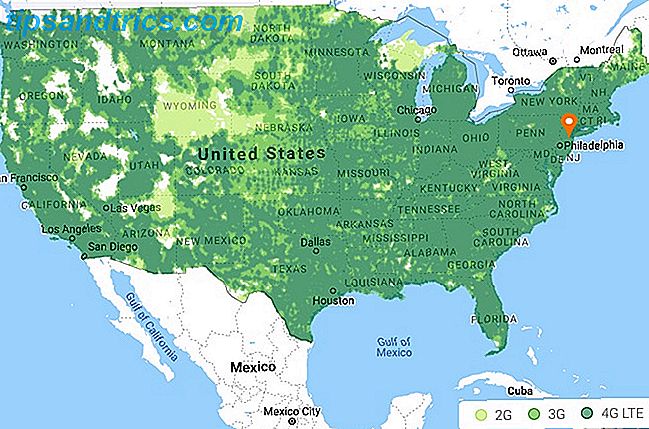Als een nieuwe Linux-gebruiker kun je volledig overweldigd zijn door het enorme aantal keuzes dat je hebt als het gaat om distributies die je op je computer kunt installeren. Wat is het verschil tussen Ubuntu, Fedora, OpenSUSE, Sabayon of Arch? Uiteindelijk is het korte antwoord: pakketbeheer. Elke distro biedt gebruikers een unieke methode om uw systeem te installeren en te onderhouden, met verschillende mate van gebruiksvriendelijkheid en bruikbaarheid.
Deze gids zal dienen als een korte inleiding over het uitvoeren van basistaken in elk pakketbeheersysteem, zodat u kunt beslissen welke het beste bij u past.

1. Apt
Apt is een afhankelijkheidsoplosser voor op Debian gebaseerde systemen, inclusief Ubuntu Your Guide to Ubuntu Repositories and Package Management Uw gids voor Ubuntu-opslagplaatsen en pakketbeheer Meer lezen. In combinatie met dpkg biedt de pakketbeheerder Apt een eenvoudige manier om software bij te werken, te upgraden, te installeren en te verwijderen. Zonder Apt zou het onderhouden van een Debian-systeem het gevoel hebben om Linux te gebruiken in het begin van de jaren negentig, toen 'afhankelijkheids-hel' een feit was.
Apt heeft een vrij eenvoudige syntaxis, hoewel het momenteel wordt herschreven om een eenvoudigere syntaxis te bieden. Afhankelijk van de versie die u gebruikt (Ubuntu 14.04 en hoger bevat de nieuwe Apt-opdrachten), kunt u dus verschillende opdrachten gebruiken om hetzelfde resultaat te bereiken.
Gebruik de volgende opdracht om software-repositories bij te werken:
sudo apt-get update of
sudo apt update Om uw software te upgraden:
sudo apt-get upgrade of
sudo apt upgrade Voor een meer grondige upgrade, die ook zal proberen om comflicting-pakketafhankelijkheden naar de nieuwste versie te upgraden en oudere of ongebruikte afhankelijkheden te verwijderen, is de opdracht als volgt:
sudo apt-get dist-upgrade of
sudo apt full-upgrade Deze commando's kunnen worden gecombineerd om een update uit te voeren en achter elkaar te upgraden, zoals zo:
sudo apt-get update && sudo apt-get upgrade of
sudo apt update && sudo apt upgrade Om software te installeren, is de opdracht:
sudo apt-get install $packageName of
sudo apt install $packageName Om een pakket te verwijderen:
sudo apt-get remove $packageName of
sudo apt remove $packageName Bij het verwijderen van software van uw systeem met behulp van de opdracht apt-get remove, doet Apt goed werk bij het verwijderen van ongebruikte afhankelijkheden, maar soms in de loop van het verwijderen van software of een upgrade, kunnen sommige achterblijvende afhankelijkheden op uw systeem blijven bestaan. Als je OCD hebt zoals ik, wil je misschien dat deze pakketten van je systeem worden verwijderd. Apt bevat een commando waar ik dol op ben in dit opzicht:
sudo apt-get autoremove of
sudo apt autoremove Zoeken naar een installeerbaar pakket:
sudo apt-cache search $packageName of
sudo apt search $packageName Apt biedt momenteel niet de mogelijkheid om een pakket vanuit een URL te installeren, wat betekent dat de gebruiker het pakket moet vinden en downloaden om het zelf te kunnen installeren. Ubuntu en een aantal van zijn afgeleide producten zijn erin geslaagd om dit te bestrijden met links met enkele klikken op apturl, die op sommige websites te vinden zijn.

2. YUM
Net zoals Apt is YUM een afhankelijkheidsresolver voor de onderliggende pakketbeheerder, RPM. YUM is het standaard pakketbeheersysteem dat is opgenomen in een flink aantal op Red Hat gebaseerde derivaten, waaronder Fedora 21 en lager, en CentOS wil niet voor Red Hat Linux betalen? Probeer CentOS in plaats daarvan niet te willen betalen voor Red Hat Linux? Probeer CentOS in plaats van Voor het geval dat u het nog niet weet, wordt het meeste van het web gevoed door Linux - Facebook, Twitter, Google en een grote meerderheid van andere grote internetsites gebruikt Linux voor hun servers. Terwijl serverbeheerders ... Lees meer. De syntaxis voor YUM is eenvoudig en Apt-gebruikers zouden geen probleem moeten hebben om de overstap te maken.
Updaten en upgraden via YUM is erg eenvoudig, waarbij de volgende opdracht beide taken afhandelt:
sudo yum update Om een pakket te installeren, wordt de volgende opdracht gebruikt:
sudo yum install $packageName Evenzo is het commando om een pakket te verwijderen:
sudo yum remove $packageName Om te zoeken naar een installeerbaar pakket:
sudo yum search $packageName YUM bevat geen autoremove-opdracht voor het vinden en verwijderen van ongebruikte afhankelijkheden, maar het bevat wel een geweldige functie voor het installeren van een pakket vanaf een URL, die Apt niet bevat:
sudo yum install $url 
3. ZYpp
ZYpp is een andere oplosser voor afhankelijkheid van het RPM-pakketbeheersysteem en is de standaardpakketbeheerder voor OpenSUSE. Hoe OpenSUSE-fabriek te gebruiken, De nieuwe verspreiding van Rolling-Release Hoe OpenSUSE-fabriek te gebruiken, De Nieuwe Rolling-Release Distributie Nu heeft openSUSE geautomatiseerd QA-taken zodat systemen de stabiliteit van pakketten zelf kunnen testen, waardoor Factory wordt omgezet in iets dat gloednieuwe pakketten heeft en een behoorlijke stabiliteitsverwachting heeft. Lees meer en SUSE Linux Enterpise. ZYpp gebruikt .rpm binaries, net als YUM, maar is een beetje sneller vanwege geschreven te zijn in C ++, waar YUM is geschreven in Python. ZYpp is extreem eenvoudig te gebruiken, omdat het snelkoppelingen naar commando's bevat die kunnen worden gebruikt in plaats van het volledige commando.
Net als YUM werkt ZYpp alle pakketten bij met de volgende opdracht:
sudo zypper update of
sudo zypper up Om een pakket te installeren:
sudo zypper install $packageName of
sudo zypper in $packageName Gebruik de volgende opdracht om een pakket te verwijderen:
sudo zypper remove $packageName of
sudo zypper rm $packageName Zoeken naar een installeerbaar pakket:
sudo zypper search $packageName Net als bij YUM is er geen opdracht autoremove opgenomen in ZYpp. Bovendien, zoals Ubuntu, heeft OpenSUSE een-klik installatiekoppelingen voor web-gebaseerde pakketinstallatie.

4. DNF of Dandified YUM
DNF is een herschrijving van YUM die functies van ZYpp gebruikt, met name de afhankelijkheidsoplossingscapaciteiten. DNF is de standaard pakketbeheerder voor Fedora 22 Wees op de doodlopende weg van Linux met Fedora Rawhide Wees op de doodlopende hoek van Linux met Fedora Rawhide Wacht niet lang om de nieuwste versies van de software te proberen - probeer in plaats daarvan Fedora Rawhide. Lees meer en hoger, en zou in de toekomst het standaardsysteem in CentOS moeten worden.
Om alle software te updaten en te upgraden:
sudo dnf update Om een pakket te installeren:
sudo install $packageName Om een pakket te verwijderen:
sudo dnf remove $packageName Zoeken naar een installeerbaar pakket:
sudo dnf search $packageName In tegenstelling tot YUM en ZYpp biedt DNF de opdracht autoremove om uw systeem te doorzoeken en ongebruikte afhankelijkheden te verwijderen:
sudo dnf autoremove En DNF biedt ook de mogelijkheid voor pakketinstallatie vanaf een URL:
sudo dnf install $url 
5. Entropie
Entropy is het standaard pakketbeheersysteem voor Sabayon Linux Install Gentoo the Easy Way met Sabayon Gentoo the Easy Way installeren met Sabayon Read More, een Gentoo-derivaat. Wat Entropy interessant maakt, is dat Sabayon binaire bestanden gebruikt via Entropy en ook broncode via Gentoo's pakketbeheersysteem, Portage. Een basisverlaging voor dit systeem is als volgt:
- Bronpakketten worden via Entropy in binaries ingebouwd met behulp van Portage.
- Entropy converteert het ingebouwde binaire bestand naar een Entropy-pakket.
- De Entropy-pakketten worden toegevoegd aan de Sabayon-repo's.
- De gebruiker installeert een binair bestand via Entropy.
Entropy is vergelijkbaar met Apt, YUM, ZYpp en DNF, wat betekent dat het beginnersvriendelijk is met eenvoudig te gebruiken opdrachten. Entropy bevat ook snelkoppelingen voor beknoptheid.
Om softwarebronnen bij te werken:
sudo equo update of
sudo equo up Om alle pakketten te upgraden
sudo equo upgrade of
sudo equo u Deze commando's kunnen tegelijkertijd worden gebruikt:
sudo equo update && sudo equo upgrade of
sudo equo up && sudo equo u Om een pakket te installeren:
sudo equo install $packageName of
sudo equo in $packageName Om een pakket te verwijderen:
sudo equo remove $packageName of
sudo equo rm $packageName Om te zoeken naar een installeerbaar pakket:
sudo equo search $packageName 
6. Pacman
Pacman is het standaard pakketbeheersysteem voor Arch Linux Hoe Arch Linux op de gemakkelijke manier te installeren met Antergos Hoe Arch Linux op de eenvoudige manier te installeren met Antergos Oude pc of laptop hebben een nieuw leven ingeblazen? Denken over overschakelen naar Linux, maar weet niet waar te beginnen? Met Antergos kun je Arch Linux op de gemakkelijke manier installeren! Read More en zijn afgeleide producten, en is een complete pakketbeheerder die niet afhankelijk is van onderliggende systemen of frontends om afhankelijkheden op te lossen. Pacman maakt gebruik van een eenvoudig gecomprimeerd .pkg.tar.xz bestandssysteem, dat alle informatie bevat die nodig is om de broncode in een werkprogramma te bouwen. Denk aan pacman als een systeem om het proces van het handmatig bouwen van software vanuit de broncode te automatiseren. Pacman gebruikt een "helper" -programma, Yaourt, om onofficiële software te installeren die te vinden is in de Arch User Repository, en daarbij wordt het commando "pacman" vervangen door "yaourt."
Als u met pakketten werkt, gebruikt u meestal de vlag "sync" (-S), die uw systeem vergelijkt met de softwarebibliotheek. Om uw softwareposito's (-y) te verversen:
sudo pacman -Sy Om uw systeem te upgraden, past u uw vorige sync-opdracht aan met de sysupgrade-vlag (-u):
sudo pacman -Syu Om een pakket te installeren, moet u het pakket synchroniseren:
sudo pacman -S $packageName Om een pakket te verwijderen, heeft pacman een verwijderingsvlag. Een pakket (-R), de configuratiebestanden (-n) en alle ongebruikte afhankelijkheden verwijderen, recursief, niet expliciet geïnstalleerd door de gebruiker (-s). Opmerking: deze vlag is anders dan de vlag -s die wordt gebruikt in de sync-opdracht:
sudo pacman -Rns Om te zoeken naar een installeerbaar pakket, synchroniseert en doorzoekt u (-s):
sudo pacman -Ss $packageName Pacman bevat geen opdracht autoremove, maar u kunt ongebruikte afhankelijkheden zoeken en verwijderen met behulp van de opdracht Query. Opmerking: nogmaals, deze vlaggen zijn niet hetzelfde als de synchronisatievlaggen of verwijder vlaggen. Deze opdracht zal de database (-Q) bevragen, controleren op verweesde afhankelijkheden (-t), de zoekactie beperken tot afhankelijkheden (-d), en zullen het proces niet uitprinten (-q, wat betekent "stil").
sudo pacman -Rns $(pacman -Qtdq) Pakketmanagers: evolueren
Linux heeft zeker een lange weg afgelegd om nieuwe gebruikers de mogelijkheid te bieden om hun systeem eenvoudig te beheren. Pakketbeheerders vinden automatisch de vereiste afhankelijkheden en bieden gemakkelijk te onthouden commando's voor het installeren en onderhouden van software, en gebruikers zitten niet langer vast in afhankelijkheid, zoals ze waren toen Linux nog in de kinderschoenen stond. Door de vele verschillende pakketmanagers die voor u beschikbaar zijn uit te testen, kunt u uw huis vinden in welke regio u zich het prettigst voelt.
Welke pakketbeheerder is het gemakkelijkst voor u? Heb je geprobeerd een van deze pakketbeheerders te installeren buiten de standaard distro? Laat het ons weten in de comments hieronder!